【Word小技】いきなり広がる!?行間調整をしよう!

ワードのフォントの大きさを調整する時、たまに突然行間が広がったりしませんか?上の図のように、10ptと12ptの間は行間に差が無かったのに、12ptと14pt突然行間が広がる!なんていうこともあると思います。
段落のダイアログボックスを出す
これら段落に関しての設定は、段落のダイアログボックスで確認することができます。段落のダイアログボックスは、ホームタブ内にある、「段落」の右側にある、四角のようなマークをクリックすると出てきます。
詳しくは下図で確認しましょう。
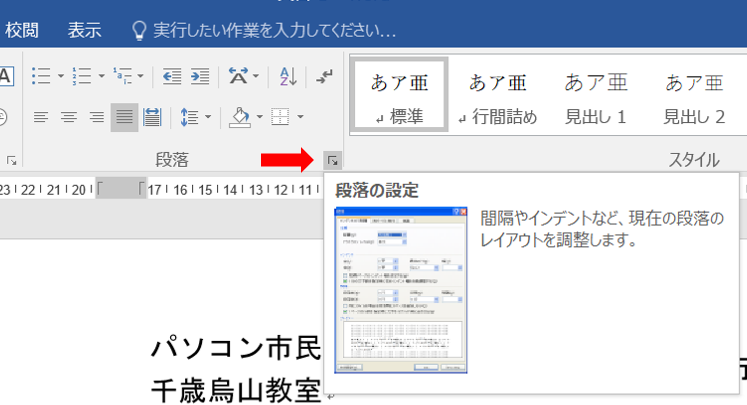
ダイアログボックス内の「間隔」を見てみよう
ダイアログボックスを開いたら、中段付近にある「間隔」の部分に注目してみましょう。こちらが、行間に関する項目になります。
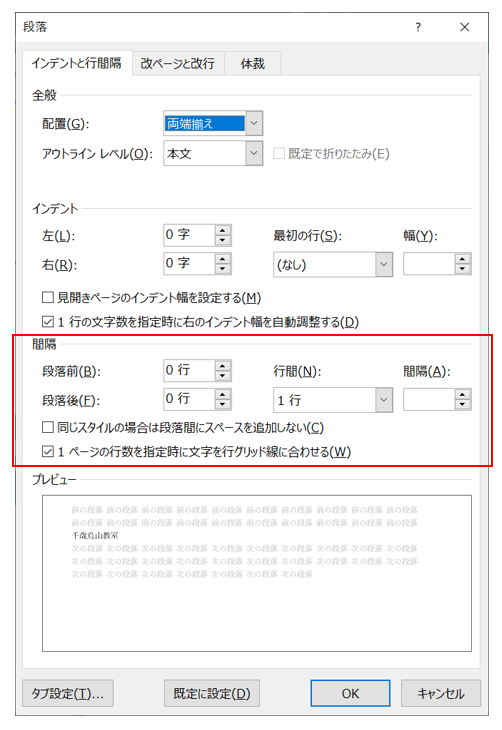
今回は、一番簡単な調整方法をご紹介します
1ページの行数を指定時に文字を行グリッドに合わせる
「間隔」の一番下の項目のチェック、これを外すという超簡単な設定です。まずはこちらの比較をご覧ください。
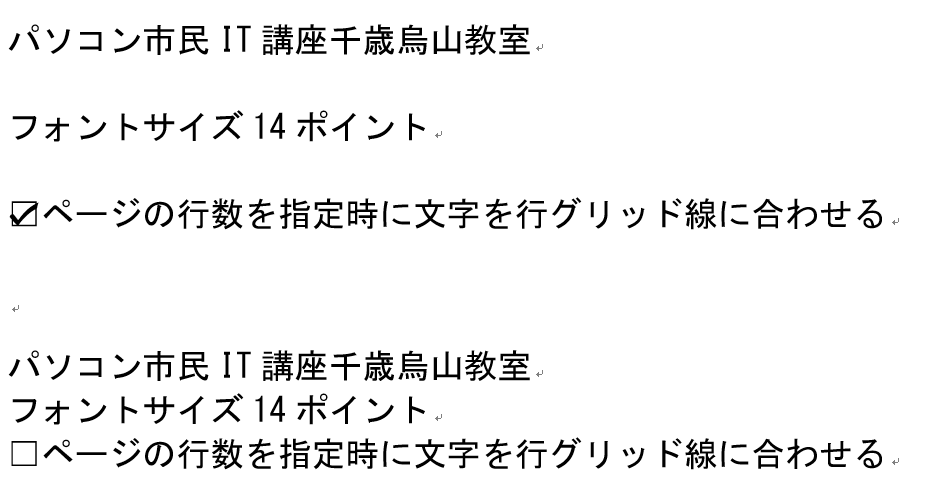
上下同じフォント「MSゴシック」で、同じフォントサイズ「14ポイント」となっています。この、「ページの行数を指定時に文字を行グリッド線に合わせる」のチェックが入っていないことにより、「フォントサイズにフィットする行間」に自動調整されます。
文書編集に是非お役立てくださいね😊


